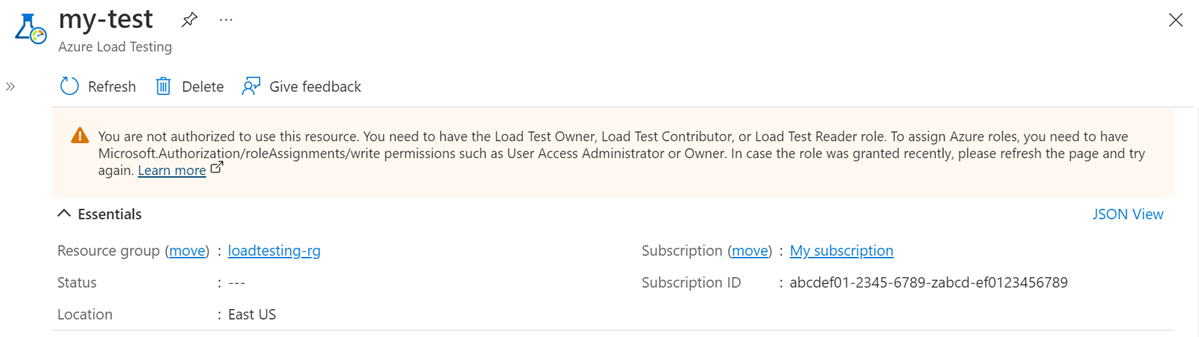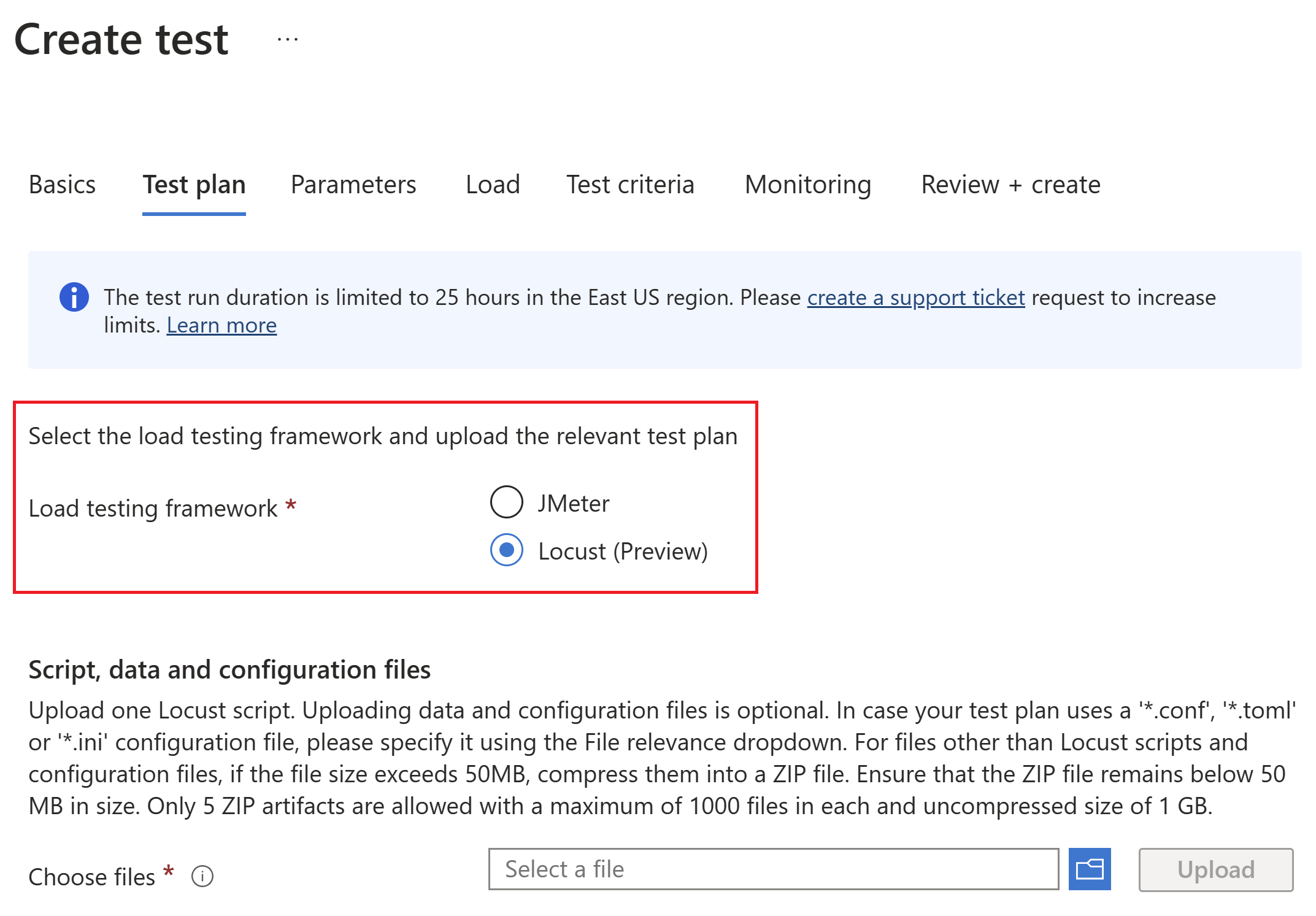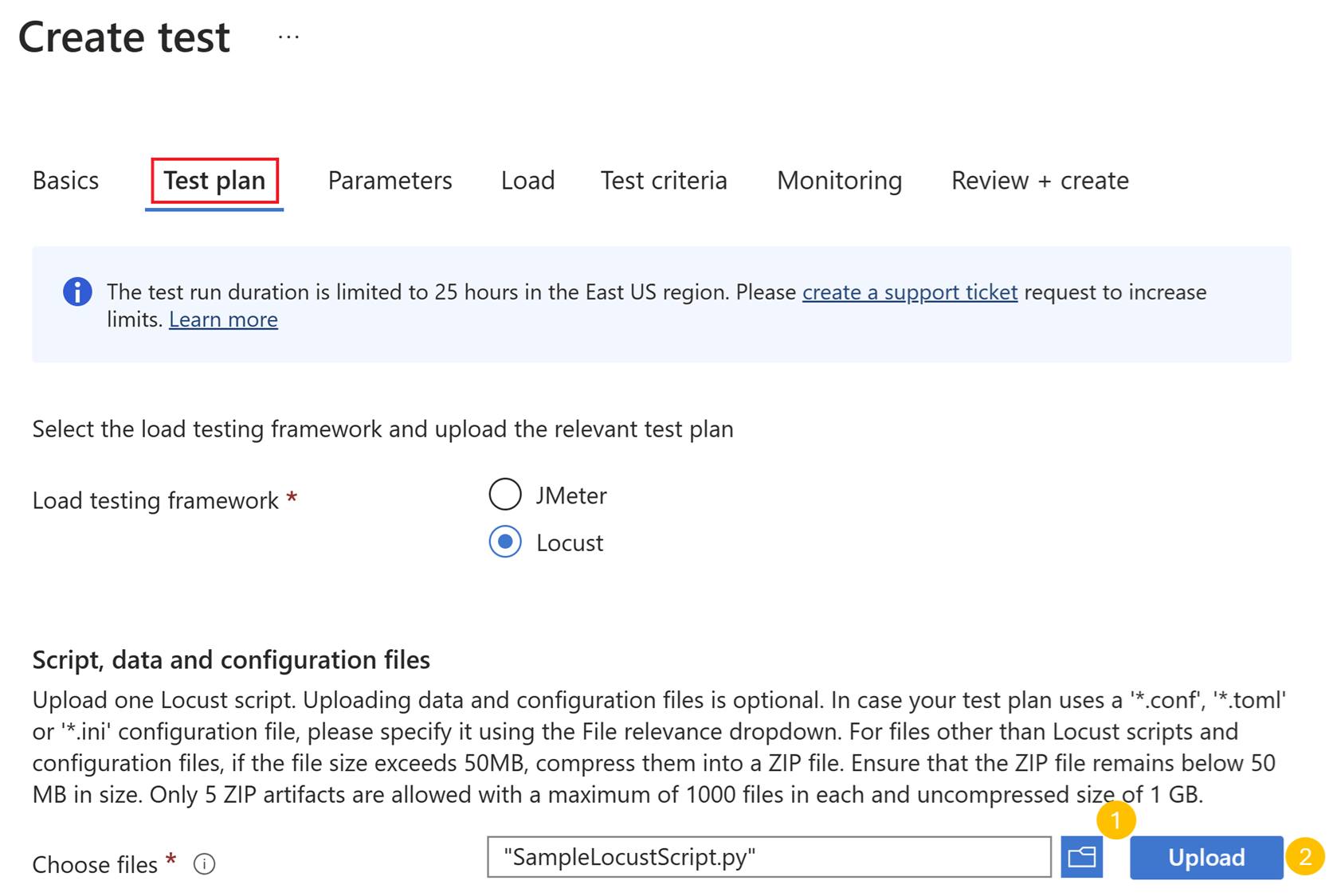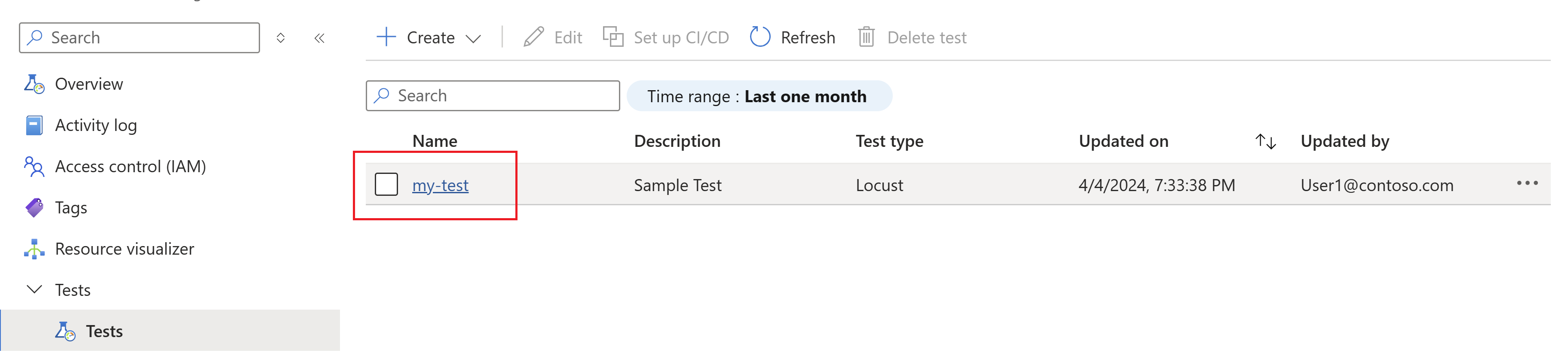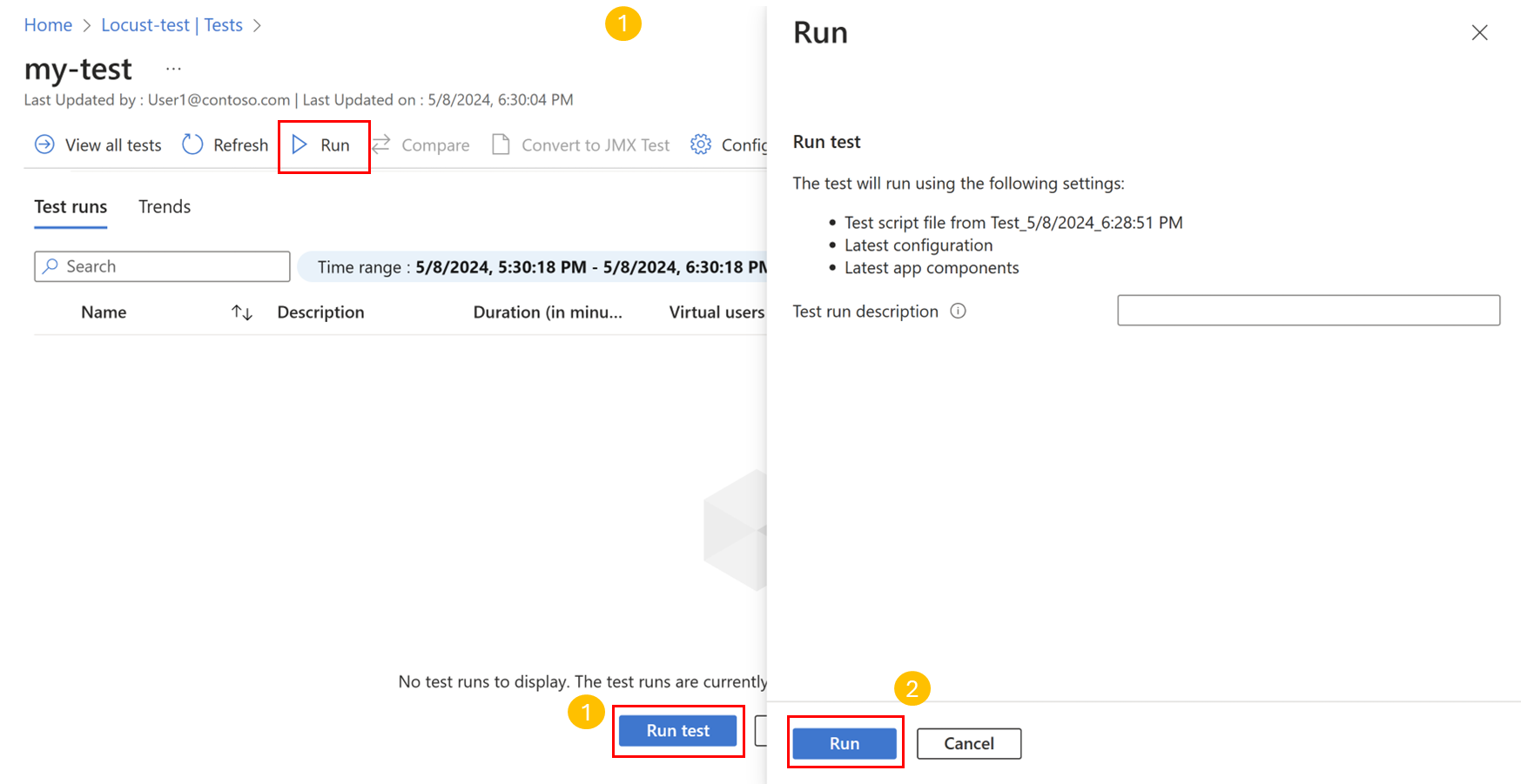Início Rápido: Criar e executar um teste de carga usando um script Locust e o Teste de Carga do Azure
Saiba como criar e executar um teste de carga com um script de teste do Locust e o Teste de Carga do Azure no portal do Azure. O Teste de Carga do Azure é um serviço gerenciado que permite executar um teste de carga em escala de nuvem. Locust é uma ferramenta de teste de carga de software livre que permite que você descreva todo o teste no código python.
Pré-requisitos
Uma conta do Azure com uma assinatura ativa. Crie uma conta gratuitamente.
Um script de teste do Locust. Se você não tiver um script de teste, comece com o Início rápido do Locust na documentação do Locust.
Casos de uso para criar um teste de carga com um script de teste do Locust existente:
- Você deseja reutilizar scripts locust existentes para testar seu aplicativo.
- Você deseja simular o tráfego do usuário para seu aplicativo e garantir que seu aplicativo atenda aos seus requisitos.
- Você não deseja configurar uma infraestrutura complexa para teste de carga. E, como desenvolvedor, talvez você não esteja familiarizado com ferramentas de teste de carga e sintaxe de script de teste.
Neste início rápido, você cria um teste de carga para o ponto de extremidade do aplicativo usando o Teste de Carga do Azure e a estrutura de teste do Locust. Você cria um recurso de teste de carga no portal do Azure e, em seguida, cria um teste de carga carregando o script de teste locust e configurando os parâmetros de carga.
Importante
O suporte para o Locust no Teste de Carga do Azure está atualmente em versão prévia limitada. Para os termos legais que se aplicam aos recursos do Azure que estão em versão beta, versão prévia ou que, de outra forma, ainda não foram lançados em disponibilidade geral, confira os Termos de Uso Complementares para Versões Prévias do Microsoft Azure. Inscreva-se aqui para integrar sua assinatura do Azure para a versão prévia.
Criar um recurso de Teste de Carga do Azure
Primeiro, você precisa criar o recurso de nível superior para o Teste de Carga do Azure. O portal do Azure fornece um local centralizado para exibir e gerenciar planos de teste, resultados de teste e artefatos relacionados.
Se você já tem um recurso de teste de carga, ignore esta seção e prossiga para Criar um teste de carga.
Para criar um recurso de teste de carga:
Entre no portal do Microsoft Azure usando as credenciais de assinatura do Azure.
No menu do portal do Azure ou na Página inicial, selecione Criar um recurso.
Na página Marketplace, pesquise e selecione Teste de Carga do Azure.
No painel Teste de Carga do Azure, selecione Criar.
Na página Criar um recurso de teste de carga, insira as seguintes informações:
Campo Descrição Assinatura Selecione a assinatura do Azure que deseja usar para esse recurso de Teste de Carga do Azure. Grupo de recursos Selecione um grupo de recursos existente. Ou selecione Criar e insira um nome exclusivo para o novo grupo de recursos. Nome Insira um nome exclusivo para identificar o recurso de Teste de Carga do Azure.
O nome não pode conter caracteres especiais, como \/""[]:|<>+=;,?*@&, ou espaço em branco. O nome não pode começar com um sublinhado (_) e não pode terminar com um ponto (.) ou um traço (-). O comprimento deve ser entre 1 e 64 caracteres.Localidade Selecione um local geográfico para hospedar o recurso de Teste de Carga do Azure.
Este local também determina de onde os mecanismos de teste estão hospedados e de onde as solicitações da estrutura de teste se originam.Observação
Você também pode configurar mais detalhes na guia Marcas. As marcas são pares nome/valor que permitem categorizar recursos e exibir a cobrança consolidada por meio da aplicação da mesma marca a vários recursos e grupos de recursos.
Depois de concluir a configuração do recurso, clique em Examinar + Criar.
Examine as configurações fornecidas e selecione Criar. São necessários alguns minutos para criar a conta. Aguarde até que a página do portal exiba Sua implantação está concluída antes de continuar.
Para exibir o novo recurso, selecione Ir para o recurso.
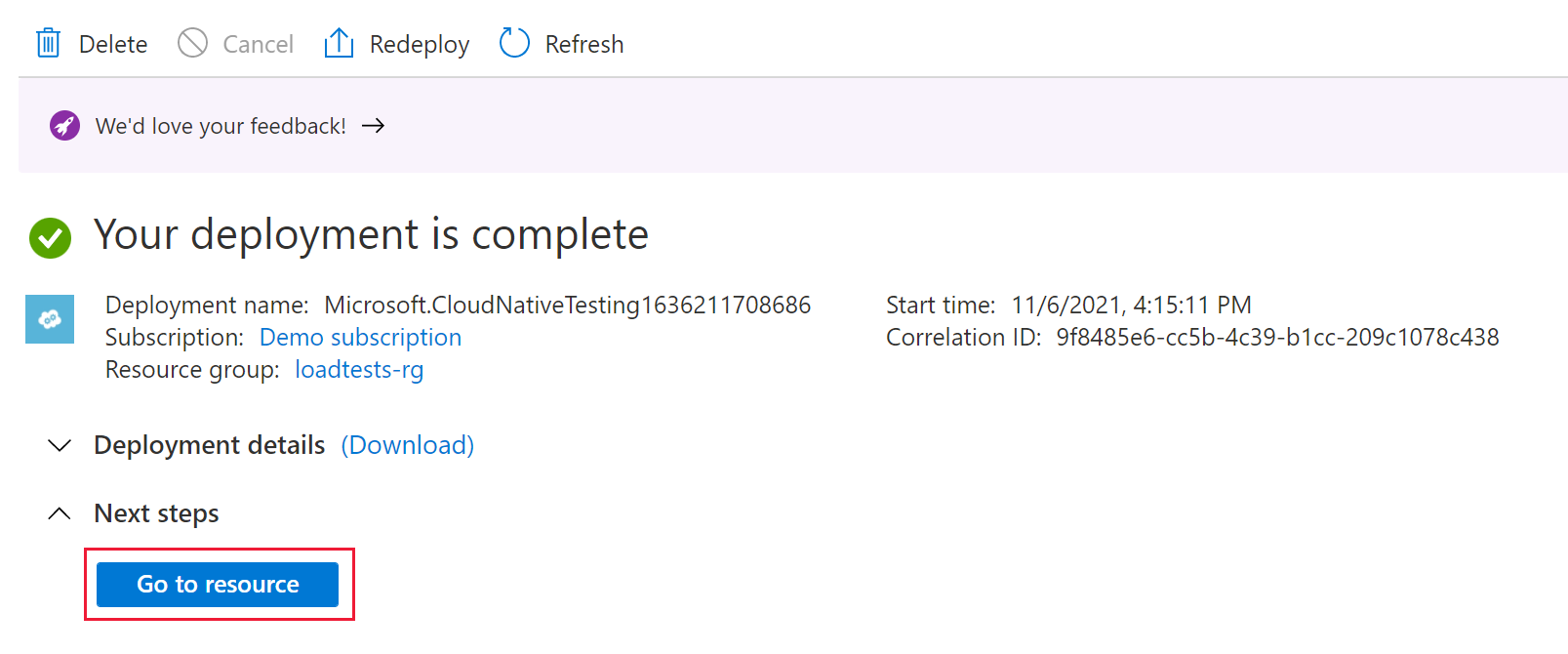
Opcionalmente, gerencie o acesso ao recurso do Teste de Carga do Azure.
O Teste de Carga do Azure usa o RBAC (controle de acesso baseado em função) para gerenciar permissões para seu recurso. Se você encontrar essa mensagem, sua conta não terá as permissões necessárias para gerenciar testes.
Criar um teste de carga
Agora que você tem um recurso de teste de carga, você pode criar um teste de carga carregando o script de teste locust. O Teste de Carga do Azure gerenciará a infraestrutura para executar o script de teste em escala e simular o tráfego para os pontos de extremidade do aplicativo.
Para criar um teste de carga para um teste baseado em Locust no portal do Azure:
No portal do Azure, acesse seu recurso de Teste de Carga do Azure.
Na navegação à esquerda, selecione Testes para exibir todos os testes.
Selecione + Criar e, em seguida, selecione Carregar um script.
Na guia Noções básicas, insira os detalhes do teste de carga:
Campo Descrição Nome do teste Insira um nome de teste exclusivo. Descrição do teste (Opcional) Insira uma descrição de teste de carga. Executar teste após a criação Selecione essa configuração para iniciar automaticamente o teste de carga depois de salvá-lo. Na guia Plano de teste, selecione Locust como a Estrutura de teste de carga.
Em seguida, selecione o script de teste do Locust em seu computador e selecione Carregar para carregar o arquivo no Azure.
Observação
Você também pode carregar outros arquivos que referencia no script de teste. Por exemplo, se o script de teste usar conjuntos de dados CSV, você poderá carregar os arquivos .csv correspondentes. Para usar um arquivo de configuração com o script Locust, carregue o arquivo e selecione Configuração do Locust como a Relevância do arquivo
Na guia Carregar, insira os detalhes da quantidade de carga a ser gerada:
Campo Descrição Instâncias do mecanismo de teste Selecione o número de instâncias paralelas do mecanismo de teste. Cada mecanismo de teste simula o tráfego de Número de usuários. Número de usuários Insira o número de usuários virtuais para simular por instância do mecanismo de teste. Duração (minutos) A duração total do teste de carga em minutos. Taxa de geração de usuários (Opcional) Taxa para adicionar usuários a (usuários por segundo). Ponto de extremidade do host (Opcional) A URL do ponto de extremidade HTTP. Por exemplo, https://www.contoso.com/products.| Selecione Examinar + criar. Revise todas as configurações e, em seguida, selecione Criar para criar o teste de carga.
Você pode atualizar a configuração de teste a qualquer momento, por exemplo, carregar um arquivo de teste locust diferente ou modificar os parâmetros de carga. Escolha o teste na lista de testes e, em seguida, selecione Editar.
Executar o teste de carga
Se você selecionar Executar teste após a criação, seu teste de carga será iniciado automaticamente. Para iniciar manualmente o teste de carga criado anteriormente, execute as seguintes etapas:
Vá para o recurso de teste de carga, selecione Testes no painel esquerdo e selecione o teste que você criou anteriormente.
Na página Detalhes de teste, selecione Executar ou Executar teste. Em seguida, selecione Executar no painel de confirmação para iniciar o teste de carga. De forma opcional, forneça uma descrição de execução de teste.
Dica
Você pode interromper um teste de carga a qualquer momento no portal do Azure.
Observe os detalhes da execução do teste, estatísticas e métricas do cliente no portal do Azure.
Se você tiver várias solicitações no script de teste, os gráficos exibirão todas as solicitações e você também poderá filtrar solicitações específicas. Na seção Estatísticas do Sampler, você pode exibir as estatísticas por solicitação em um formato tabular.
Use as estatísticas de execução e as informações de erro para identificar problemas de desempenho e estabilidade para seu aplicativo sob carga.
Resumo
Neste início rápido, você criou e executou um teste de carga com o Teste de Carga do Azure usando um script de teste do Locust. O Teste de Carga do Azure abstrai a complexidade de configurar a infraestrutura para simular a carga de usuário de alta escala para seu aplicativo.
Você pode expandir ainda mais o teste de carga para também monitorar as métricas do lado do servidor do aplicativo sob carga e especificar métricas de falha de teste para ser alertado quando o aplicativo não atender aos seus requisitos. Para garantir que o aplicativo continue a ter um bom desempenho, você também pode integrar o teste de carga como parte do fluxo de trabalho de CI/CD (integração contínua e implantação contínua).